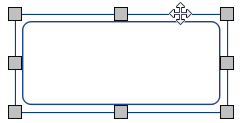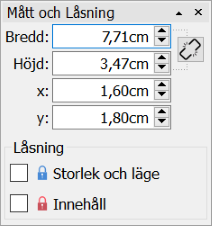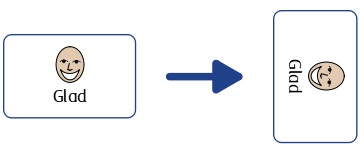Flytta och ändra storlek på ramar
Flytta en ram
|
|
Markera ramen eller ramarna du vill flytta, klicka i kanten mellan storlekshandtagen och dra ramen till den nya platsen. Du kan finjustera förflyttningen av en ram i små steg genom att använda piltangenterna på ditt tangentbord. |